Allt om att kontrollera röstmeddelanden på iPhone
"Det var för några dagar sedan när min vän beslutade att lämna mig en röstbrevlåda. Det var en utmärkt idé, eftersom jag inte var tillgänglig och meddelandet var väldigt viktigt. Tyvärr visste jag inte hur man kontrollerar röstbrevlådan på iPhone. Finns det någon enkel guide som kan lära mig att kontrollera den? "
Lyckligtvis röstbrevlådan fungerar för digiPhone är mycket effektiv och det är också mycket lätt att kontrollera. Först måste du konfigurera det och sedan kan du göra det om du bara läser guiden nedan. Det finns en röstmeddelandesymbol och om du ser ett nummer på det kan du vara säker på att det finns röstmeddelanden tillgängliga. För ytterligare information om ämnet, läs artikeln nedan.

- Del 1: Hur man kontrollerar röstbrevlådan på iPhone
- Del 2: Antal röstmeddelanden som inte visas på ikonen, vad gör jag?
- Del 3: Kan jag återställa min förlorade röstbrevlåda på iPhone?
Del 1: Hur man kontrollerar röstbrevlådan på iPhone
När vi köper en smartphone är vi vanligtvis såfokuserat på specifikationerna som vi glömmer från huvudanvändningen av enheten. Det är en telefon. Ja, det är sant att majoriteten av befolkningen är inriktade på att sms via olika appar men med en enhet som en iPhone kan du ringa andra människor och om de inte är tillgängliga kan du lämna dem ett röstmeddelande eller mer känt som ett röstbrevlåda.
Idag är användarna så fristående frånatt ringa, de vet inte ens hur man kontrollerar röstbrevlådan på iPhone 7. Kontrollera röstbrevlådor på olika modeller av iPhone är densamma, det finns en röstbrevlådesikon och du fortsätter därifrån. Det är inte riktigt svårt att kontrollera röstbrevlådan på iOS eller ens ställa in det.
Så om du vill veta hur du kontrollerar röstbrevlådan på iPhone 6 kan du kontrollera röstbrevlådan på iPhone genom att följa dessa enkla steg;
- Steg 1: Öppna din iPhone och hitta röstbrevlådans ikon.
- Steg 2: Klicka på den ikonen så kommer en lista med röstmeddelanden att komma till skärmen.
- Steg 3: Du kan också trycka på ikonen "Telefon" på hemskärmen och sedan på "Röstbrevlåda" för att se listan.
- Steg 4: I listan hittar du de senaste röstmeddelandena markerade som "Nytt". Klicka på dem en gång för att lyssna på dem. Om du vill lyssna på de "Gamla" eller "Arkiverade" måste du trycka på dem två gånger.
- Steg 5: Om du behöver sluta lyssna på röstmeddelandena ett ögonblick klickar du på dem en gång för att stoppa. Du kan trycka på den igen för att fortsätta lyssna. Du kan också trycka på ikonen "Högtalare" för att lyssna på dem via högtalarna och trycka på "Radera" för att ta bort dem.


I grund och botten är det mycket lätt att kontrollera röstbrevlådan på iPhone; Du kan radera de du redan har lyssnat på genom att bara trycka på "Radera".
Del 2: Antal röstmeddelanden som inte visas på ikonen, vad gör jag?
Det här är en mycket stor fråga och många användare har klagat på det här problemet. Jag har till och med lärt mig hur jag kontrollerar min röstbrevlåda på iPhone men efter det fick jag veta om den här nya utgåvan.
Problemet är väldigt enkelt, röstbrevlådans ikon pådin iPhone ska visa ett nummer på den. Dessa nummer anger antalet olästa röstmeddelanden. Det är en mycket vanlig praxis, inte varje gång du öppnar listan för att leta efter röstmeddelanden. Om det finns nummer på ikonen klickar du på ikonen och lyssnar på röstbrevlådan.
I den här frågan, https: //www.tenorshare.com / iphone-fix / iphone-voicemail-not-working.html även om det finns olästa meddelanden tillgängliga. Så det enda sättet att känna till dina olästa meddelanden är att trycka på ikonen. Det här kanske inte är en mycket förödande fråga men det har gjort att användare har missat sina tidskänsliga röstmeddelanden. Det kan helt enkelt vara ett nätverksproblem eller en programvarufel relaterad till själva iOS-systemet. Det finns några sätt att fixa det och de listas nedan;
1. Kontrollera mobildata
Kontrollera först och främst mobildata och om de är på eller inte. Gå till Inställningar och sedan Cellular och slå på Cellular Data på iPhone.
2. Starta om iPhone
Du kan helt enkelt försöka starta om din iPhone. Det är känt att lösa många problem och det kan hjälpa dig. Tryck helt enkelt på sidoknappen eller antingen på volymknappen och skjut när skjutreglaget visas.

3. Fixa aviseringar från inställningarna
Så kan du gå till inställningarna på din iPhone, följt av "Meddelanden" och sedan trycka på "Telefon". I grund och botten måste du ta reda på om aviseringarna är aktiverade eller till och med appikonen är aktiverad.
4. Kontrollera Carrier-inställningarna
Du bör kontrollera om dina operatörsinställningar behöver uppdateras. Om ja, installera det omedelbart. Gå till Inställningar, sedan Allmänt och tryck slutligen på "om".

5. Aktivera / inaktivera AirPlane-läge
Du kan prova att aktivera och sedan inaktivera AirPlane-läget på din iPhone. Detta är också känt för att lösa nätverksproblem och det kan lösa problemet.

6. Återställ alla nätverksinställningar
Du kan också prova att återställa dina nätverksinställningar på iPhone. Gå till Inställningar> Allmänt> Återställ. Klicka nu på "Återställ nätverksinställningar".

7. Reparera ditt iPhone-system
Det kan vara problem med ditt iPhone-system, den här gången kan du prova https://www.tenorshare.com/products/reiboot.html för att lösa det.

Del 3: Kan jag återställa min förlorade röstbrevlåda på iPhone?
Ja, det är möjligt att återställa förlorade eller raderadeRöstmeddelanden på iPhone. Det finns ett dataåterställningsprogram levereras med alla iOS-enheter men det är inte riktigt bra och själva förfarandet är alltför komplicerat för användarna.
Men du kan använda professionella tjänsteråterställningsprogram för att återställa de förlorade röstmeddelandena mycket enkelt. Ett program som https://www.tenorshare.com/products/iphone-data-recovery.html kommer att vara till stor hjälp för dig. Det är gratis att granska data och det kan återställa de förlorade filerna direkt från iOS-enheter. Operationsförfarandet är också mycket enkelt. Om den förlorade röstbrevlådan fortfarande finns tillgänglig i en säkerhetskopia som du skapade via https://www.tenorshare.com/guide/itunes-data-recovery.html eller https://www.tenorshare.com/guide/icloud-data- recovery.html, du kan fortfarande använda detta program för att selektivt återställa den här röstmeddelandefilen därifrån.
Så här återställer du förlorade röstmeddelanden från iPhone direkt med Tenorshare UltData - iOS;
Som nämnts ovan är Ultdata - Windows / Mac lätt att göraanvända sig av. Det är i princip en 3-stegsprocess och alla nödvändiga instruktioner finns på själva programvaran. Du kan bara följa den noggrant för att få den att fungera. Kolla in det:
Steg 1 Du måste ladda ner och installera Tenorshare UltData-iOS på din dator, därefter ansluter du mål-iPhone där du behöver återställa röstmeddelanden.
Steg 2 Starta programmet på datorn efter att iPhone upptäcks och välj sedan "Återställ från iOS-enhet" från huvudgränssnittet.
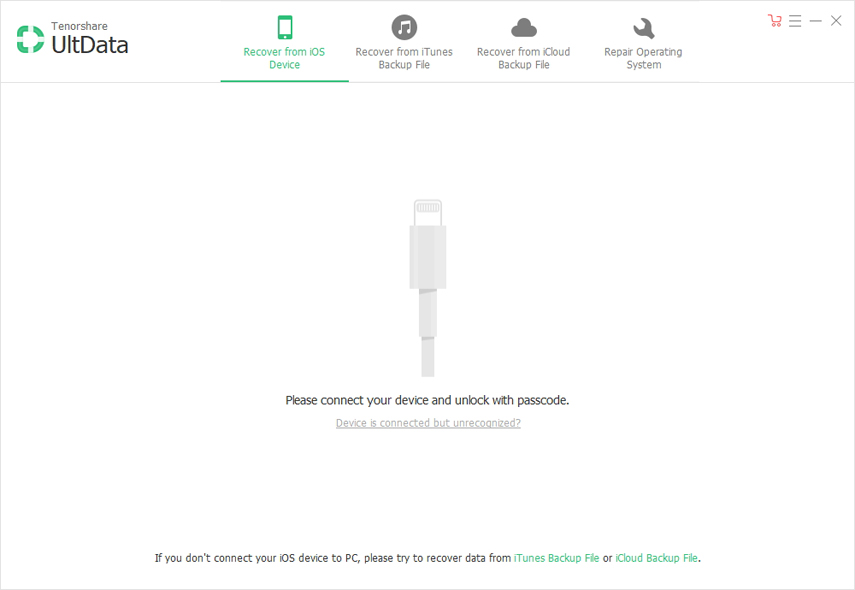
Steg 3 I följande fönster kan du skannaoch återställa typen av filer du vill ha. Så navigera noggrant till kategorierna och välj "Röstbrevlåda" i listan över filer. Efter valet klickar du bara på "Starta skanning".

Steg 4 Resultaten kommer att listas och en kategoriserad lista kommer att finnas tillgänglig. Det är en förhandsgranskning!

Steg 5 Slutligen, när filvalet är klart, klicka på "Återställ" för att återställa röstmeddelandena.
Så här kan du använda den här programvaranåterställa dina röstmeddelanden på iPhone. Totalt sett kommer Tenorshare UltData - iOS att ge dig en utmärkt service. Om du har tappat röstmeddelanden och har problem med att återställa den kan du prova UltData. Det erbjuder fantastiska funktioner, effektivitet och enkel användbarhet allt i samma paket. Ge järnet!
Slutsats
I grund och botten, om du inte har någon aning om hur du kontrollerar dinröstbrevlåda på iPhone, kan du följa den diskuterade guiden i artikeln; det kommer att underlätta processen för dig. Men om du har problem med att återställa en förlorad röstbrevlåda eller den du just har tagit bort av misstag, är ditt enda hopp om enkel och garanterad återhämtning Tenorshare UltData - iOS. Som tidigare nämnts är det ett fantastiskt verktyg med hjälp av vilken du kan direkt utan problem överhuvudtaget. Du kan förvänta dig en återhämtningsgrad på 100%! Mycket rekommenderad programvara!









